Remediați iMessage nesincronizat pe Mac [Motive și 6 soluții]
„M-am conectat la iMessage pe MacBook acum câteva ore. Când intru în secțiunea de conturi din setarea iMessage de pe Mac, există doar o pictogramă care se rotește lângă opțiunea de deconectare care pare să nu se oprească niciodată să se învârte. ia doar câteva zile pentru sincronizare?"
Această pictogramă care se rotește este de fapt o eroare care înseamnă că iMessage-urile tale nu sunt capabile să se sincronizeze pe Mac. Dacă v-ați actualizat recent iPhone-ul la iOS 17 sau MacBook-ul la macOS 14 Sonoma, acest lucru s-ar putea întâmpla. Mulți utilizatori se confruntă cu această problemă și poate fi frustrant atunci când te bazezi pe integrarea perfectă a ecosistemului Apple. Această postare va explora posibilele motive pentru care iMessage nu se sincronizează pe Mac și vă va oferi 7 soluții simple pentru a rezolva această problemă rapid.
Lista Ghidului
Motive posibile pentru care iMessage nu se sincronizează pe un Mac 5 verificări simple pentru a remedia iMessage care nu se sincronizează pe Mac Cel mai sigur mod de a remedia problema iMessage care nu se sincronizează pe Mac Întrebări frecvente despre cum să remediați iMessage care nu se sincronizează de la iPhone la MacMotive posibile pentru care iMessage nu se sincronizează pe un Mac
Când vine vorba de problema că iMessage nu se sincronizează pe un Mac, mai mulți factori ar putea contribui la această problemă frustrantă:
1. Conectare ID Apple: Unul dintre motivele principale pentru care iMessage nu se sincronizează pe Mac-ul tău este să nu fii conectat cu ID-ul tău Apple pe Mac-ul tău sau pe alte dispozitive Apple. Acest ID este crucial pentru sincronizarea mesajelor în ecosistemul tău Apple.
2. Sincronizarea mesajelor iCloud este dezactivată: Asigurați-vă că ați activat iCloud să sincronizeze Mesaje pe dispozitivele dvs. Mac, iPhone și iPad. Fără această funcție activată, mesajele nu se vor sincroniza între dispozitive.
3. Conexiune la internet slabă: O conexiune stabilă la internet este esențială pentru ca procesul de sincronizare să funcționeze fără probleme. Dacă întâmpinați probleme de rețea, aceasta poate duce la nesincronizarea iMessage pe Mac.
4. Erori sau erori ale serverului: Uneori, problema poate să nu fie de partea ta. Serverele Apple pot întâmpina erori ocazionale sau erori, perturbând procesul de sincronizare.
Deși aceste probleme pot părea descurajante, fiți siguri că sunt disponibile soluții pentru a le rezolva. În secțiunile următoare, postarea vă va ghida printr-o serie de pași încorporați pentru a rezolva problema iMessage care nu se sincronizează pe Mac și pentru a vă restabili mesajele.
6 Verificări simple pentru a remedia iMessage care nu se sincronizează pe Mac
Pentru a rezolva problema că iMessages nu se sincronizează pe dispozitivele Apple, urmați aceste 6 verificări și soluții viabile:
Soluția 1. Verificați-vă conexiunea la internet
Primul pas în depanarea problemei iMessage care nu se sincronizează pe un Mac este să vă asigurați că conexiunea dvs. la internet este stabilă. Mesajele se bazează pe o rețea robustă pentru a se sincroniza între dispozitive. Pentru a vă verifica conexiunea, urmați acești pași:
Pasul 1.Verificați dacă Wi-Fi sau datele mobile sunt activate și active.
Pasul 2.Puteți verifica conexiunea la internet căutând „Rețea” în aplicația „Setări”.
Pasul 3.Asigurați-vă că celelalte dispozitive Apple au și o conexiune la internet funcțională.
Soluția 2. Reporniți dispozitivul
Uneori, dacă întâlnești un iPhone blocat la transferul de date sau probleme la fel, o simplă repornire a dispozitivului poate rezolva iMessage care nu se sincronizează pe o problemă Mac și poate elimina orice erori necunoscute. Pentru a reporni Mac-ul, urmați acești pași:
Pasul 1.Faceți clic pe butonul „Meniu Apple” din colțul din stânga sus al ecranului.
Pasul 2.Faceți clic pe butonul „Reporniți” din meniul drop-down. Permiteți Mac-ului să se închidă și să repornească automat.
Pasul 3.Odată ce dispozitivul repornește, deschideți aplicația Mesaje pentru a verifica dacă mesajele dvs. se sincronizează corect.
Soluția 3. Verificați-vă ID-ul Apple
ID-ul Apple pe care îl utilizați pe Mac trebuie să se potrivească cu cel folosit pe celelalte dispozitive Apple. ID-urile Apple nepotrivite pot perturba procesul și pot duce la nesincronizarea iMessage pe un Mac. Pentru a vă asigura că același ID Apple este utilizat pe dispozitivele dvs., urmați acești pași:
Pasul 1.Lansați aplicația Mesaje pe Mac. Faceți clic pe butonul „Mesaje” din colțul din stânga sus al desktopului.
Pasul 2.Faceți clic pe butonul „Preferințe” din meniul contextual.
Pasul 3.Accesați fila „iMessages” pentru a vedea ID-ul Apple cu care v-ați conectat.
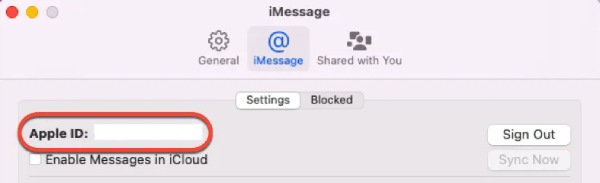
Soluția 4. Activați sincronizarea mesajelor iCloud
Asigurarea că ați permis iCloud să sincronizeze mesajele dvs. iMessage este esențială pentru sincronizarea corectă. Dacă nu, ar putea duce la problema că iMessages nu se sincronizează cu succes pe un Mac. Urmați acești pași pentru a verifica și a activa această funcție:
Pasul 1.Lansați aplicația Mesaje pe Mac și faceți clic pe butonul „Mesaje”.
Pasul 2.Faceți clic pe butonul „Preferințe” și navigați la fila „iMessages”. Bifați butonul „Activați mesajele în iCloud”.
Pasul 3.Bifați butonul „Activați mesajele în iCloud”.
Pasul 4.Dacă este deja bifată, faceți clic pe „Sincronizare acum” pentru a iniția o altă sincronizare iCloud.
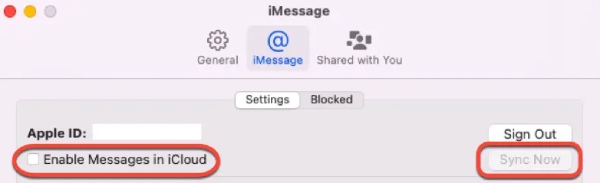
Dacă iCloud nu funcționează, puteți utiliza alte unități cloud, cum ar fi Google Drive transferați totul de la iPhone la iPhone fără iCloud.
Soluția 5. Verificați starea serverului Apple
Uneori, problemele cu iMessage care nu se sincronizează pe un Mac pot fi atribuite unor probleme temporare cu serverele Apple. Puteți verifica starea serverelor Apple pentru a confirma dacă acesta este cazul:
Pasul 1.Deschideți un browser web și vizitați pagina de stare a serverelor Apple.
Pasul 2.Găsiți secțiunea iMessages în fereastra Apple System Status.
Pasul 3.Un punct verde indică faptul că Mesajele funcționează corect.
Pasul 4.Dacă nu este verde, problema ar putea fi cauzată de server.
Pasul 5.Tot ce puteți face este să așteptați reparația oficială.
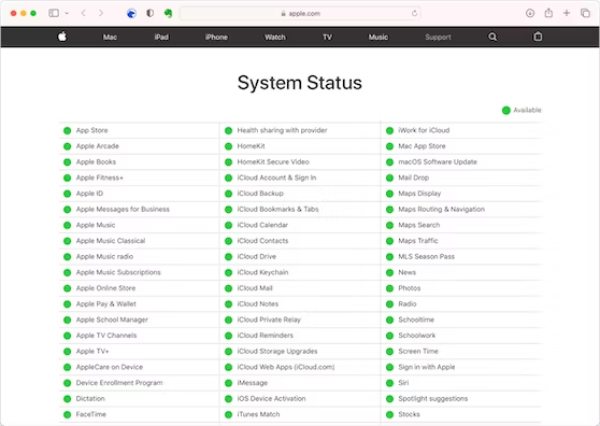
După ce metodele de mai sus au fost verificate și utilizate, problema nesincronizării iMessage ar trebui să fie rezolvată. Cu toate acestea, utilizarea acestor metode pentru a remedia această problemă poate avea riscul de a vă pierde datele. Continuați să citiți dacă aveți nevoie de soluții mai bune.
Cel mai sigur mod de a remedia problema iMessage care nu se sincronizează pe Mac
Una dintre cele mai sigure și mai eficiente modalități de a rezolva această problemă este utilizarea unui instrument profesional mai bun pentru transferul de mesaje ca alternativă. AnyRec PhoneMover, un instrument de încredere conceput pentru a vă gestiona și transfera datele fără probleme, este unul dintre aceste instrumente grozave. Cu acest instrument, vă puteți previzualiza mesajele și le puteți sorta mai rațional după persoane de contact sau din când în când. Transferarea contactelor este susținut și de acest instrument. Iată un ghid pas cu pas:

Conexiune stabilă pentru a evita o problemă similară, cum ar fi iMessage care nu se sincronizează pe Mac.
Organizați-vă mesajele după contact sau după ora din zi pentru o sortare ușoară.
La fel ca iMessage, acceptă transferuri între toate dispozitivele Apple și versiunile de sistem.
Îmbinați sau ștergeți mesajele duplicate ascunse pentru a elibera spațiu de stocare.
100% Securizat
Pasul 1.Completați conexiunea USB de la iPhone la Mac
Lansați AnyRec PhoneMover și conectați-vă iPhone-ul la computer folosind un cablu USB. Urmați instrucțiunile pentru a avea încredere în computerul de pe iPhone.
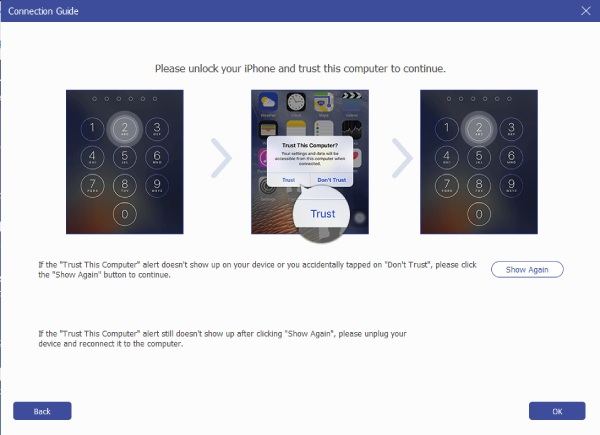
Pasul 2.Selectați mesajele text
Faceți clic pe butonul „Mesaje” și selectați mesajele pe care doriți să le sincronizați pe Mac. Puteți alege anumite conversații, mesaje individuale sau fire întregi de mesaje. După ce ați făcut selecțiile, faceți clic pe butonul „Exportați pe PC”.
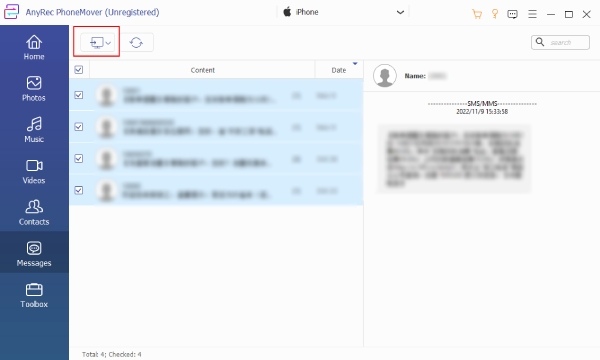
Pasul 3.Transferați mesaje text de pe iPhone pe Mac
Va apărea o fereastră, permițându-vă să alegeți folderul de destinație de pe computer în care doriți să salvați mesajele. Confirmați alegerea făcând clic pe butonul „Selectați folderul”. După ce ați confirmat destinația, faceți clic pe butonul „Start” pentru a sincroniza mesajele pe Mac.
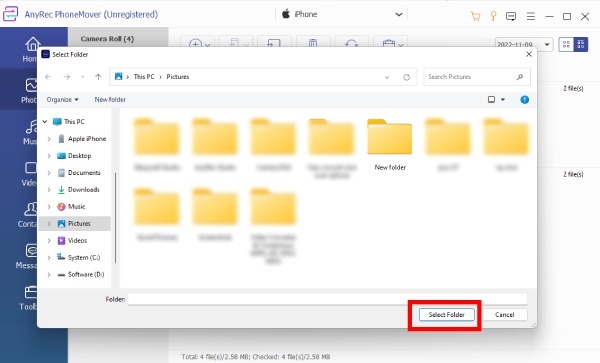
100% Securizat
Întrebări frecvente despre cum să remediați iMessage care nu se sincronizează de la iPhone la Mac
-
1. Cât de lungă este intervalul de sincronizare pentru iMessage de la iPhone pe Mac?
Atâta timp cât activați sincronizarea automată, procesul de sincronizare va fi operat zilnic când iPhone-ul dvs. funcționează și este conectat la Internet.
-
2. Cum pot activa sincronizarea iMessage pe un Mac?
Puteți lansa Messages pe dispozitivul dvs. Mac. Faceți clic pe butonul „Preferințe” și faceți clic pe butonul „iMessage”. Apoi, porniți funcția făcând clic pe butonul „Sincronizare acum”.
-
3. Puteți primi iMessage de pe un iPhone pe mai mult de 2 Mac-uri?
Dacă aveți suficiente dispozitive și activați funcția de sincronizare pe toate, puteți sincroniza iMessage între diferite dispozitive Apple.
-
4. Apple Watch acceptă sincronizarea iMessage?
Da, în aplicația Mesaje de pe Apple Watch Ultra, funcția iMessage este la fel de completă ca orice alt dispozitiv Apple. Puteți compune și trimite mesaje care conțin nu numai text, ci și imagini, emoji, autocolante Memoji și clipuri audio.
-
5. De ce iMessage-ul meu nu funcționează pentru o singură persoană?
Această problemă poate fi cauzată de starea neînregistrată a acestei persoane. Puteți verifica dacă persoana de contact căreia încercați să îi trimiteți un mesaj este înregistrată cu iMessage.
Concluzie
În concluzie, nesincronizarea iMessage pe Mac poate fi o problemă frustrantă, dar cu pașii și instrumentele potrivite, o puteți rezolva eficient, identificând posibilele cauze și verificând opțiunile neglijate. Pentru o soluție sigură și fiabilă, luați în considerare utilizarea AnyRec PhoneMover, care oferă o modalitate simplă de a gestiona și transfera mesajele iMessage între iPhone și computer. Încercați să utilizați AnyRec PhoneMover pentru a rezolva problema și pentru a obține din nou sincronizarea iMessage-urilor pe Mac fără probleme.
100% Securizat
